U ディスクを PE にインストールするのは難しいですか? U ディスクを PE にインストールするためのチュートリアルは何ですか? 最近、多くのネチズンが U ディスクを PE にインストールしようとしていますが、専門的な U ディスクがないため、 PE のインストール システム インストールのチュートリアルはイライラします。 USB ディスクを pe にインストールするのは実際には非常に簡単です。信じられない場合は、USB フラッシュ ドライブを使用して PE システムをインストールする方法に関するエディターのチュートリアルに従ってください。今すぐ学びに来てください! 。
1. まず、初心者向けのワンクリック再インストール システム ソフトウェアをコンピュータにダウンロードし、ダウンロード後に開き、運用システムで [U ディスクの作成] オプションを選択します。
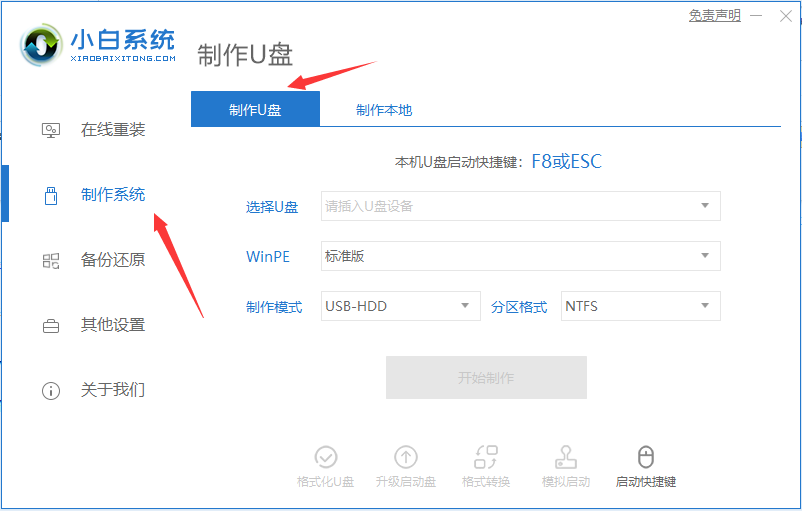
2. インストールするシステムを選択し、USB フラッシュ ドライブにダウンロードします。
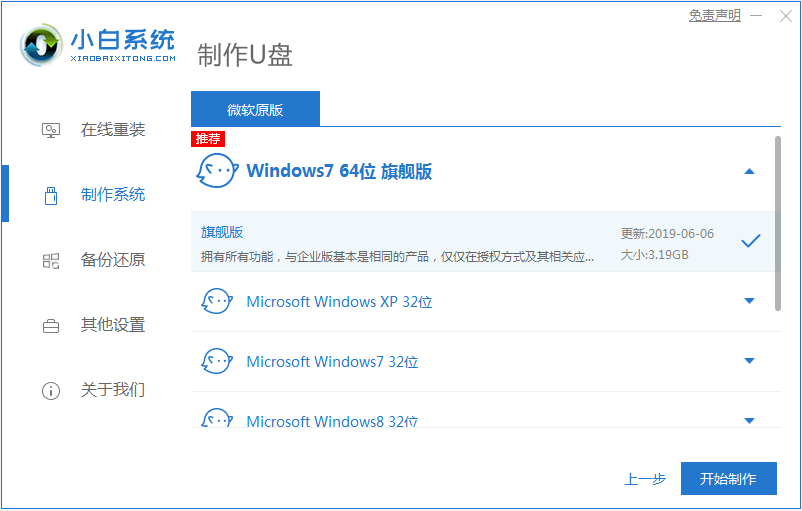
3. U ディスクのデータをバックアップした後、[OK] をクリックします。バックアップがない場合は、最初にバックアップしてください。
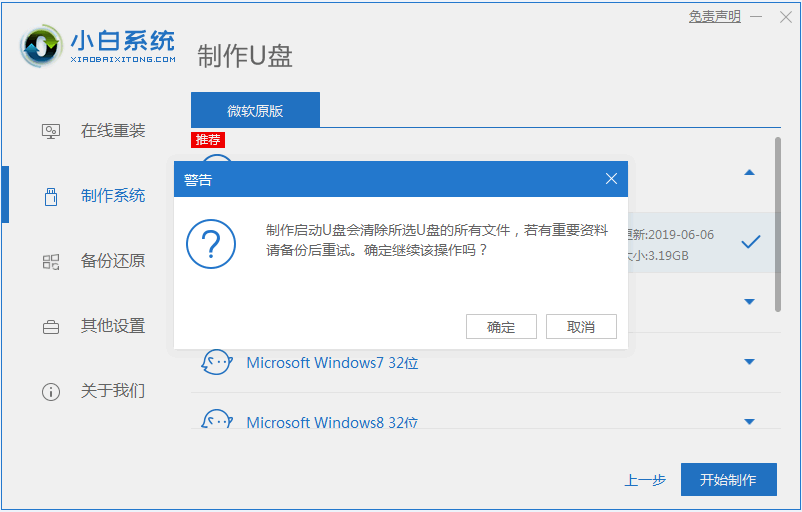
4. U ディスクのダウンロード システムが開始され、作成が成功するまで待ってから、U ディスクを取り出します。
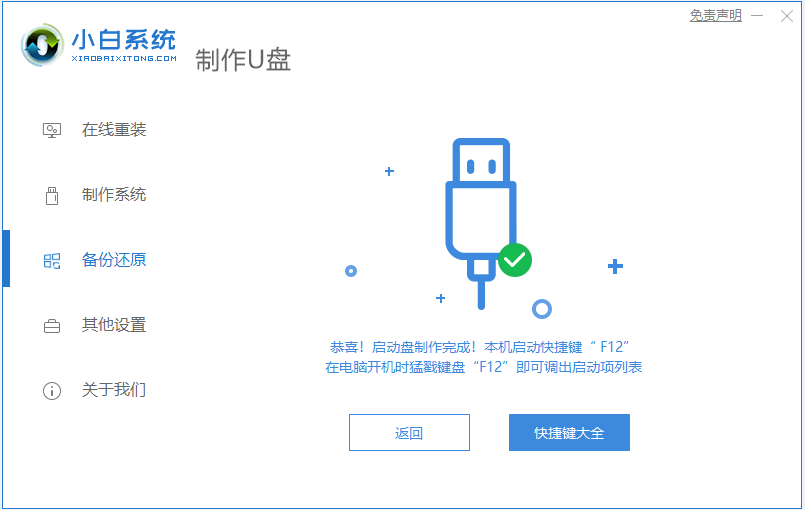
5. システムを再インストールするコンピュータに U ディスクを挿入し、pe システムに入ります。インストール ツールを開いてシステムをインストールします。
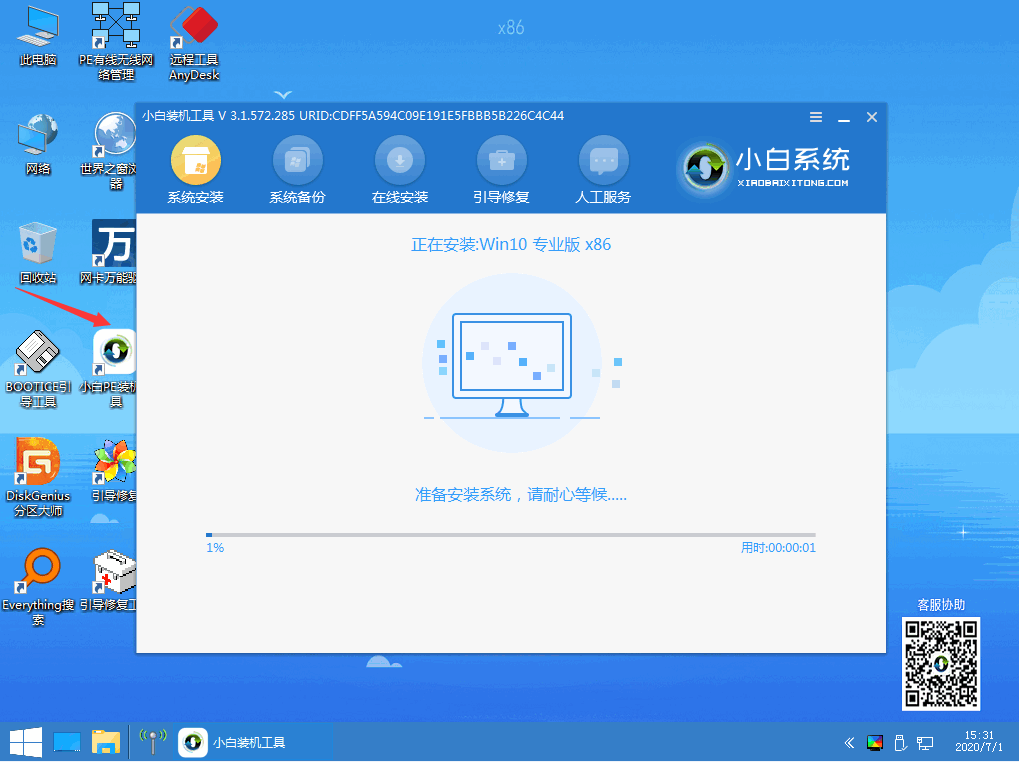
6. システムのインストールが完了したら、「今すぐ再起動」をクリックします。
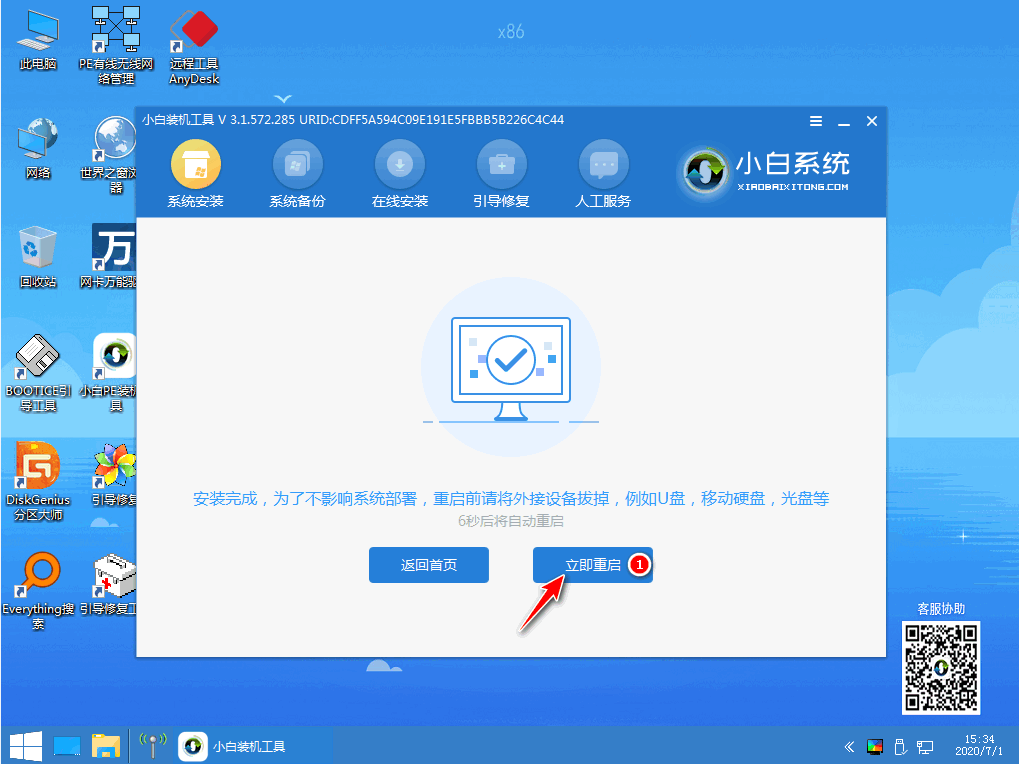
7. 最後に、ブートして再起動し、システムに入りました。
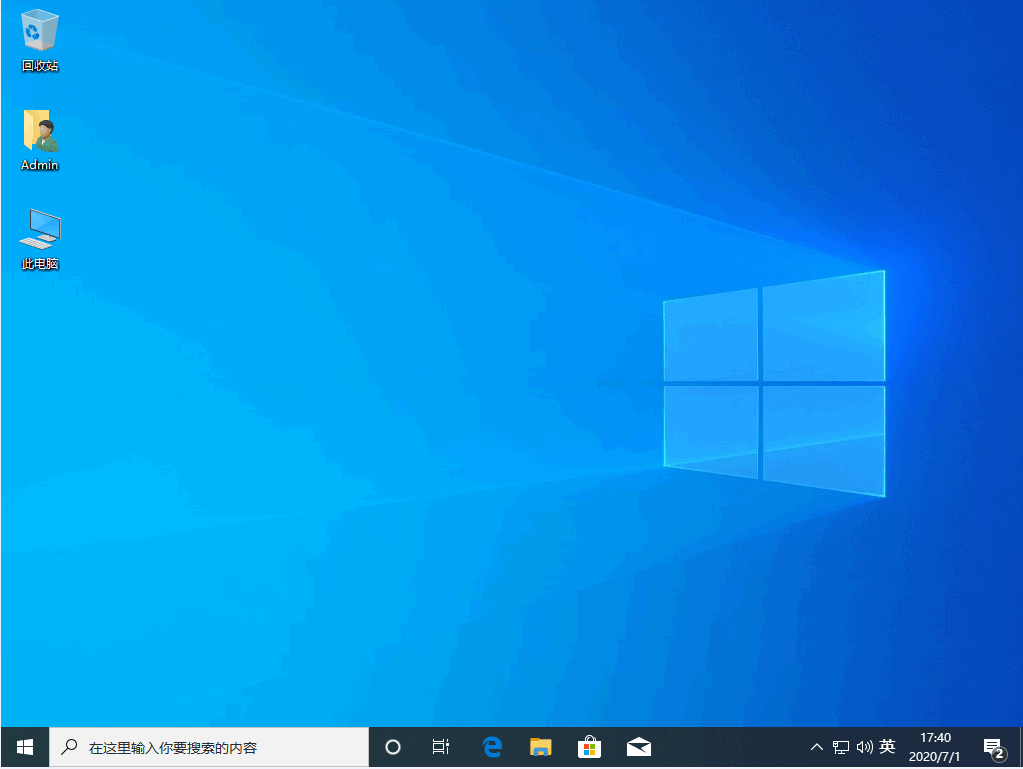
上記は、USB ディスクを PE インストール システムに再インストールするための詳細なステップバイステップのチュートリアルです。皆様のお役に立てれば幸いです。
以上がUSB ディスクから pe インストール システムにシステムを再インストールする詳細な手順の詳細内容です。詳細については、PHP 中国語 Web サイトの他の関連記事を参照してください。